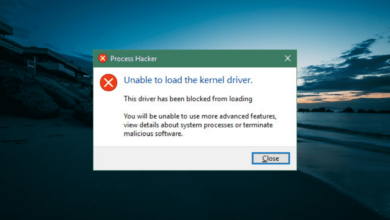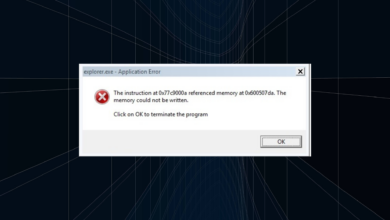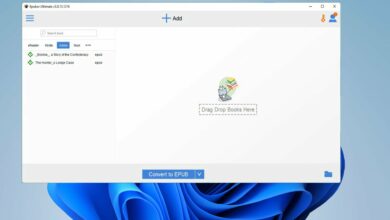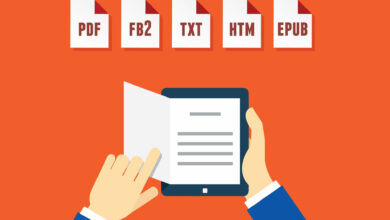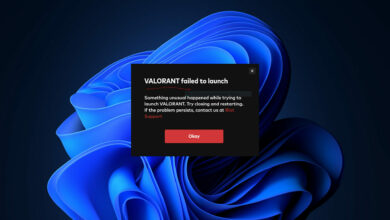Cómo reparar el código de error de Xbox One: (0x80070102) [Expert Guide]
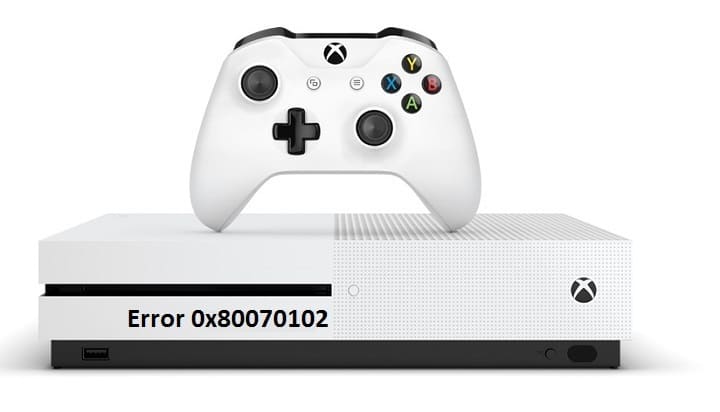
XINSTALAR HACIENDO CLIC EN DESCARGAR ARCHIVO
Encontrar un mensaje de error es lo peor que puede pasar cuando todo lo que quieres hacer es presionar el botón de reproducción en tu Xbox One. Código de error: (0x80070102) es un código de error complejo que impide que los jugadores inicien sesión en sus cuentas y usen sus consolas. Este error es específico de las consolas Xbox One y Xbox One S.
Código de error de Xbox One: (0x80070102)
Así es como un usuario describir este error:
Actualización forzada de Xbox ahora todo muestra el error 0x80070102. Literalmente TODO arroja este error. Xbox arranca bien pero cuando intento algo, esto. Entonces no puedo elegir cerca u otras opciones. Desde el menú principal, si mantengo presionado el botón Xbox en mi controlador, la pantalla se desvanece. Si trato de presionarlo una vez o navegar hacia la izquierda para llegar a la configuración, lo mismo. La actualización bloqueó mi consola.
Cómo corregir el código de error: (0x80070102)
- Realice un restablecimiento completo: mantenga presionado el botón de encendido durante 5 a 10 segundos.
- Conecta tu consola a la red a través de una conexión por cable.
- Desconecte los periféricos adicionales.
- Vaya a Mis aplicaciones y juegos > vaya a Aplicaciones > descargue la aplicación Avatar.
- Presione el botón central X en el controlador> espere. Pueden pasar dos cosas: el menú Inicio aparecerá después de un tiempo o obtendrá un error. Si recibe un mensaje de error, presione el botón Xbox nuevamente para que desaparezca la ventana.
- Cuando aparezca el menú Inicio en la pantalla, vaya inmediatamente a su icono > vaya a la derecha > cerrar sesión.
- Vaya a Configuración > comprobar y solucionar problemas de conexión a Internet.
- Inicie sesión nuevamente < espere unos minutos para que se complete todo el proceso y luego reinicie la consola.
¿Aún tienes problemas? Solucionarlos con esta herramienta:
PATROCINADO
Algunos problemas de controladores se pueden resolver más rápidamente con una herramienta dedicada. Si aún tiene problemas con los controladores, descargue DriverFix y póngalo en funcionamiento con unos pocos clics. ¡Después de eso, deja que se haga cargo y solucione todos los errores en poco tiempo!